Podcasturile au crescut în popularitate în ultimii ani. Uneori, s-ar putea să vă întrebați dacă puteți asculta podcast-ul preferat oricând vi se potrivește. Puteți începe oricând doriți și nu trebuie să fiți un expert în înregistrări sau să aveți un studio profesionist. Cu doar câteva tipuri de echipamente, puteți înregistra și produce un podcast cu sunet grozav în propria casă. Am furnizat patru instrumente de înregistrare în acest articol pentru a le facilita utilizarea.
Partea 1. Cum să înregistrați un podcast pe Mac și Windows
Ați ajuns la locul potrivit dacă căutați un instrument care să vă ajute să înregistrați un podcast pe Mac sau Windows. AVaide Screen Recorder este unul dintre cele mai bune înregistratoare de ecran disponibile, permițându-vă să înregistrați un podcast cu sau fără sistem audio și să alegeți un format de ieșire, cum ar fi WAV, MP3 sau M4A. Acest software este mai mult decât un înregistrator de ecran; include și a înregistrare webcam, un înregistrator de jocuri și un înregistrator audio pentru înregistrarea rapidă și ușoară a unui podcast.
În plus, puteți înregistra orice sunet la calitate înaltă, cum ar fi 320 kbps. De asemenea, utilizatorii pot selecta un tip de fișier pentru a se asigura că datele lor sunt compatibile cu dispozitivul pe care le transferă. Acest software are o interfață fantastică care permite utilizatorilor să interacționeze cu el fără a face nimic complicat.
- Utilizați tehnologia avansată pentru a îmbunătăți calitatea audio.
- Atât pe Windows, cât și pe Mac, puteți înregistra podcasturi cu un singur clic.
- Poate înregistra podcasturi de înaltă calitate fie cu microfonul de sistem, fie cu un microfon conectat.
- Tăiați, comprimați și ajustați nivelul de volum al podcastului înregistrat, printre altele.
Pasul 1Lansați AVaide Screen Recorder
Puteți instala și rula AVaide Screen Recorder făcând clic pe butonul de descărcare de mai sus. După aceea, lansați software-ul și selectați Inregistrare audio opțiune.
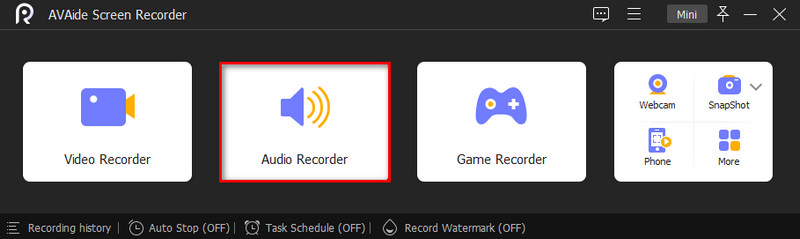
Pasul 2Utilizați sunetul intern și extern
Porniți Sunet de sistem în timp ce opriți Microfon butonul pentru a înregistra un podcast. Activați ambele dacă doriți să adăugați un comentariu la înregistrarea podcastului. Faceți clic pe pictograma roată pentru a deschide dialogul de preferințe. Apoi, setați formatul audio, calitatea audio și alte opțiuni pe Ieșire fila. Clic O.K a confirma. Înainte de a apăsa butonul de înregistrare, ascultați podcastul pe care doriți să îl înregistrați.
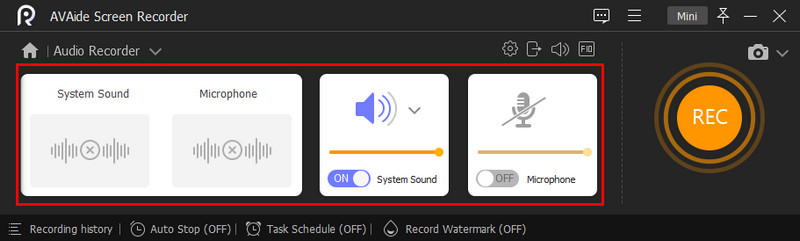
Pasul 3Începe să înregistrezi
Pentru a începe înregistrarea, apăsați tasta REC buton. Pentru a înregistra un podcast în program, faceți clic Luați programul apoi adăugați o sarcină nouă, denumiți-o și setați ora de începere și alte opțiuni. Când dai clic O.K, aparatul de înregistrare podcast va începe automat înregistrarea.
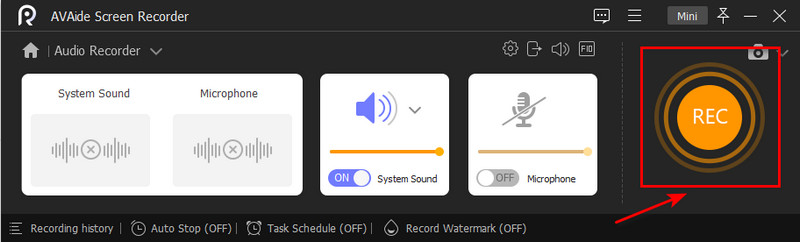
Pasul 4Salvați podcast
Când podcast-ul dvs. s-a terminat de redat, faceți clic pe Stop butonul pentru a reveni la fereastra de previzualizare. Acum puteți pre-asculta înregistrarea podcastului și, dacă sunteți mulțumit, faceți clic pe Export buton. Instrumentul Clip este folosit pentru a elimina componentele inutile.
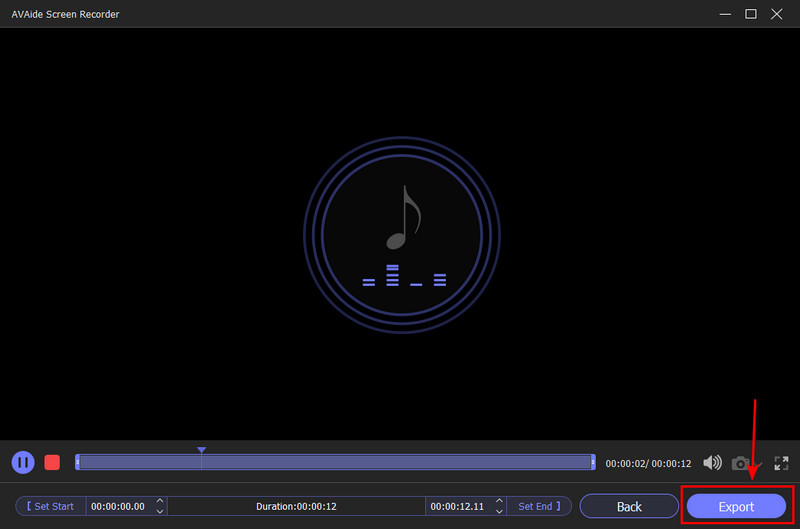
Partea 2. Cum să înregistrezi un podcast pe iPhone
Puteți înregistra rapid un podcast cu iPhone, dacă aveți unul. Spontaneitatea nu mai este un concept străin care poate fi înregistrat de pe iPhone. Zilele rezervării unei sesiuni de studio sau transportului de echipamente grele de înregistrare au trecut de mult. Nu trebuie să sacrifici calitatea podcastului, deoarece iPhone-urile Apple au excelente inregistrare audio capabilități. Deoarece toată lumea deține acum un iPhone, nu trebuie să vă faceți griji pentru a oferi participanților echipamentul necesar. Vă vom arăta cel mai simplu și mai eficient mod de a înregistra un podcast pe iPhone.
Pasul 1Lansați aplicația Safari sau o aplicație de podcast și ascultați emisiunea de podcast dorită în fundal.
Pasul 2Lansați aplicația Notă vocală și atingeți butonul Înregistrare cu o pictogramă cerc roșu pentru a începe înregistrarea podcastului.
Pasul 3Când podcast-ul este terminat, apăsați butonul Stop. Înregistrarea va fi apoi salvată ca una nouă. Puteți redenumi, edita sau reda podcastul în aplicația Memo vocale.
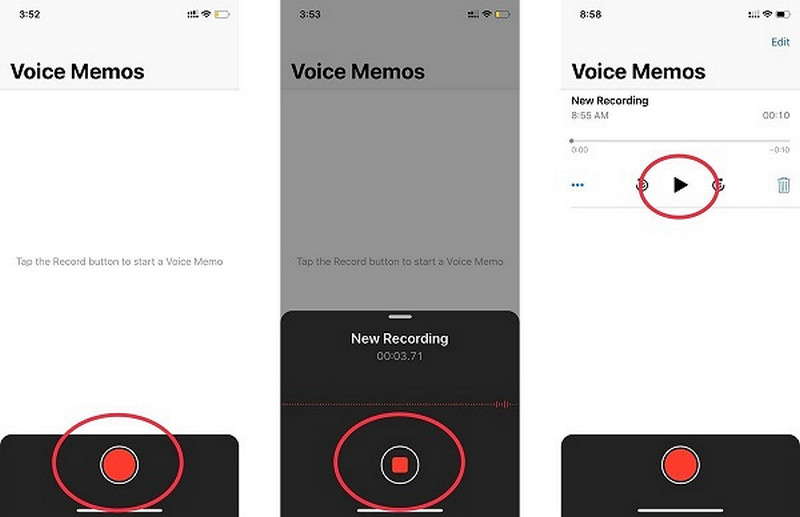
Partea 3. Cum să înregistrați un podcast pe Zoom
Zoom este una dintre cele mai simple moduri de a înregistra un interviu podcast. Acest software a fost creat pentru conferințe video, dar are și câteva funcții ideale pentru podcasting. Zoom face foarte ușor să înregistrați un podcast solo, un interviu sau o discuție de grup. Vedeți mai jos cum să înregistrați podcasturi pe Zoom în cele mai rapide moduri.
Pasul 1Zoom ar trebui să fie descărcat și instalat. Puteți descărca și utiliza software-ul gratuit făcând upgrade la un cont plătit. Limita de timp de 40 de minute, totuși, se aplică numai apelurilor cu mai mult de două persoane.
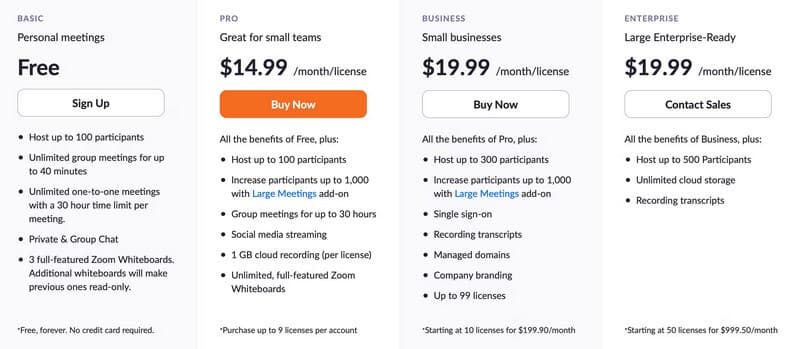
Pasul 2Pregătește-ți microfonul și căștile. În setările Zoom, faceți clic pe săgeata de lângă Mut butonul pentru a vă schimba microfonul. Sub Selectați a Microfon, veți vedea un meniu derulant cu toate microfoanele disponibile listate. Puteți schimba intrarea audio făcând clic pe microfonul pe care doriți să îl utilizați.
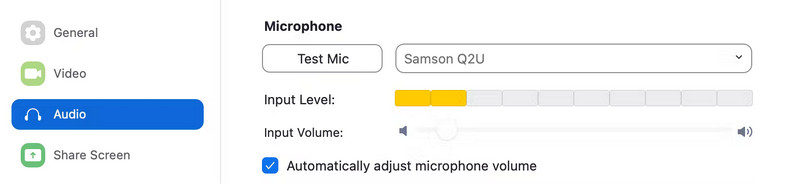
Pasul 3Puteți ajusta setările audio făcând clic pe pictograma roată din colțul din dreapta sus al ferestrei și selectând Setări. Selectați Scăzut sub sunet fila, apoi afișați opțiunea de a activa sunetul original, apoi faceți clic pe Mod muzică de înaltă fidelitate.
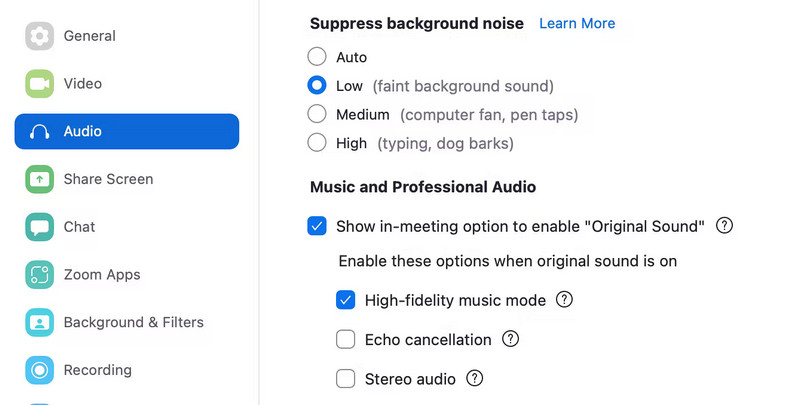
Pasul 4Mergeți în colțul din stânga sus și selectați Sunet original când ești gata să începi interviul. Apoi apăsați tasta Record buton. Când dai clic Încheiați întâlnirea, înregistrarea dvs. Zoom se va descărca automat.
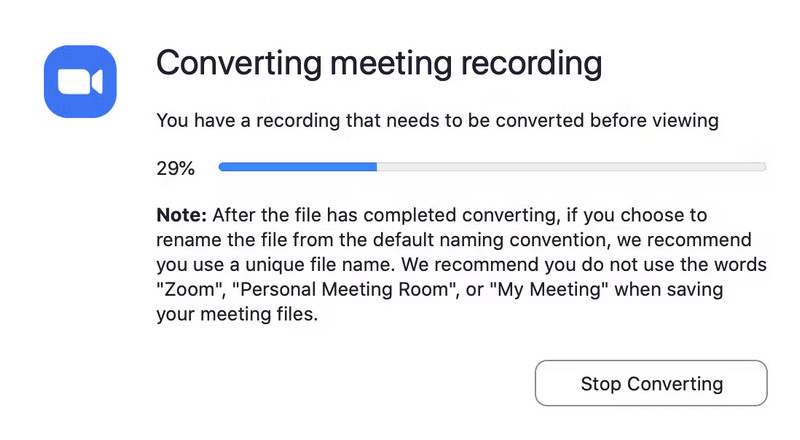
Partea 4. Cum să înregistrați un podcast pe Garageband
Garageband este instrumentul potrivit pentru tine dacă vrei să înregistrezi podcasturi la nivel profesional și să ai o multitudine de funcții de editare. Este încă o altă aplicație preinstalată creată de Apple. Cu excepția câtorva funcții de editare suplimentare, utilizarea și caracteristicile acestui recorder sunt aproape identice cu cele ale altor aplicații similare. Punctul său de vânzare distinct este capacitatea sa de a înregistra și edita conținutul care apare și se simte profesionist. În plus, poate concura cu conținutul înregistrat și publicat folosind software-ul profesional. Nu există nicio taxă pentru utilizarea acestui instrument și este preinstalat pe sistemul dumneavoastră. Pașii de mai jos vă vor arăta cum să utilizați acest instrument pentru a înregistra podcasturi pe Mac folosind GarageBand.
Pasul 1Pe Mac, deschideți GarageBand aplicația căutând-o în folderul Aplicație. Apoi, după cum se arată în imaginea de mai jos, mergeți la Proiect nou opțiunea și selectați Podcasturi.
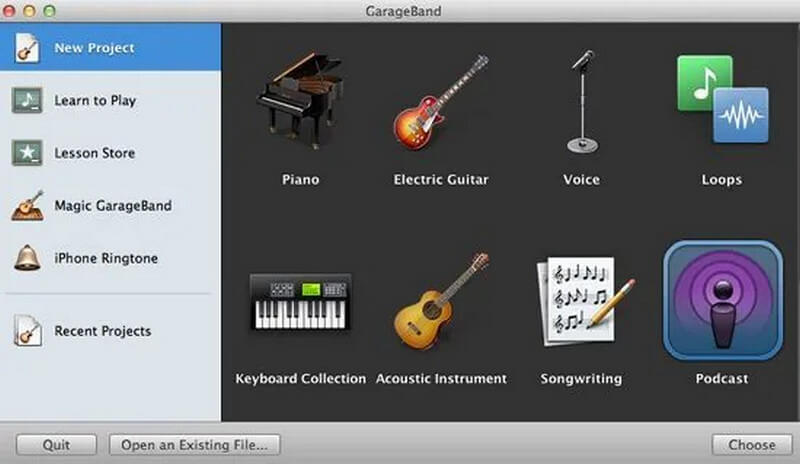
Pasul 2Du-te la Proiect nou opțiunea și selectați Podcasturi, după cum se arată mai jos. Apoi, specificați unde doriți să salvați podcastul și dați-i un nume. Când ați terminat, faceți clic Crea.
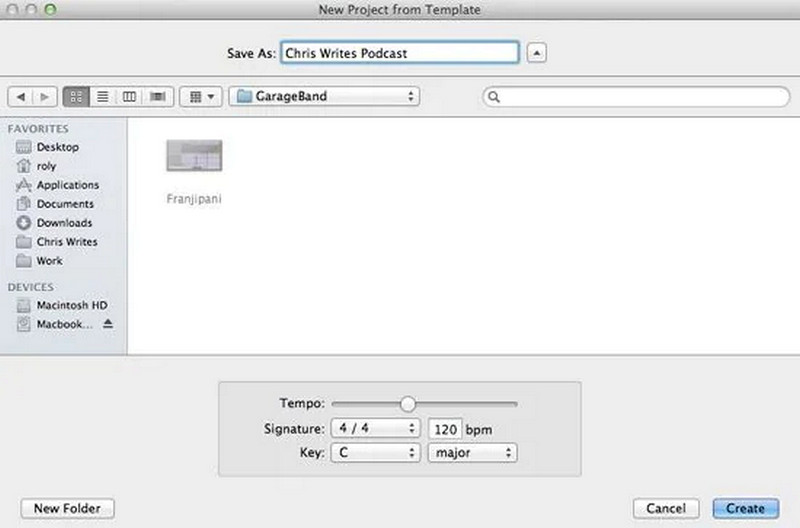
Pasul 3Numărul de melodii pe care intenționați să le înregistrați va fi afișat în partea stângă. Dacă doriți să înregistrați doar un podcast, eliminați toate urmele inutile înainte de a începe.
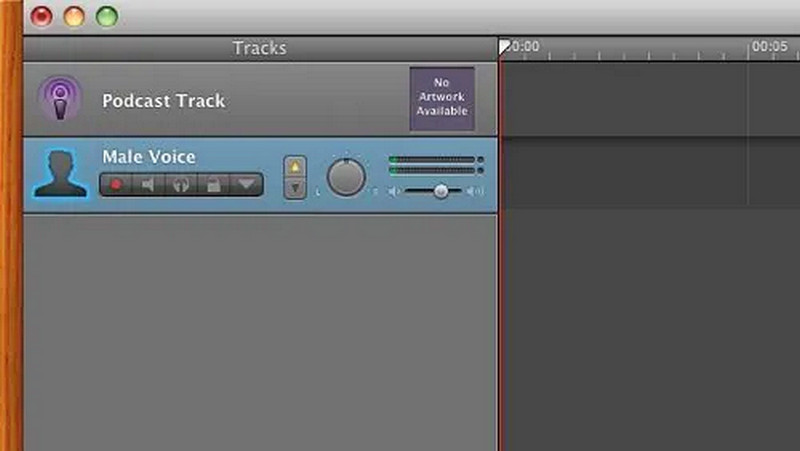
Notă: Setările implicite sunt excelente, dar sunteți liber să le schimbați dacă doriți. Când totul este la locul său, apăsați butonul roșu pentru a începe înregistrarea.
Pasul 4Când ați terminat de înregistrat podcastul, faceți clic încă o dată pe butonul roșu pentru a-l salva.
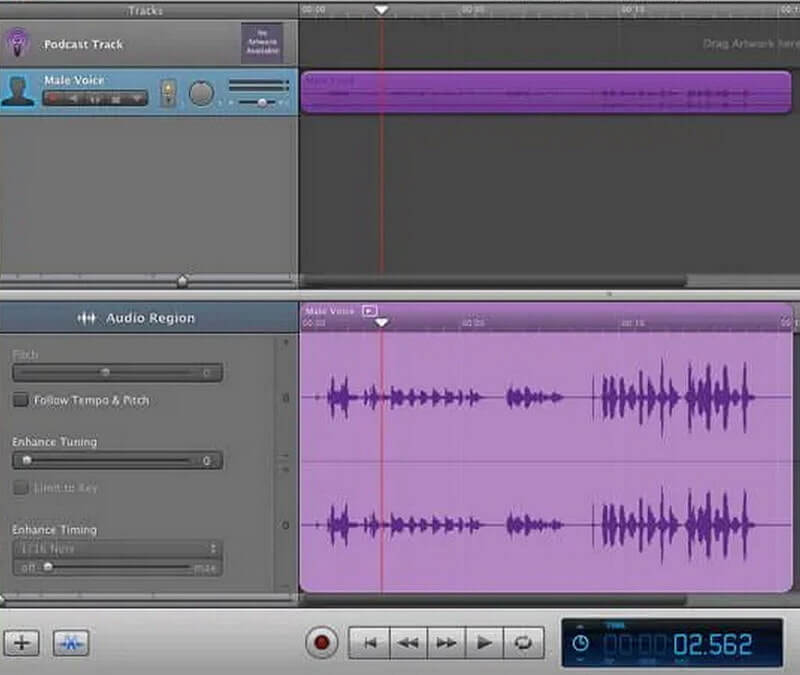
Partea 5. Întrebări frecvente despre înregistrarea unui podcast
Cât de des ar trebui să fie înregistrat un podcast?
O frecvență săptămânală de publicare a podcastului este ideală dacă acoperiți știri în tendințe sau aveți un podcast în stil interviu sau de tip poveste. Publicarea săptămânală este potrivită pentru episoadele mai lungi de 30 de minute, deoarece le oferă fanilor timp să vă asculte vraja și să se entuziasmeze de următoarea.
Este posibil să înregistrezi un podcast în două locuri simultan?
Există câteva moduri de a înregistra un podcast în două locații. Zoom, de exemplu, este o metodă simplă și de încredere pentru producerea audio de înaltă calitate.
Care este mai exact diferența dintre un podcast și o înregistrare?
Deci, un podcast este o emisiune în sine, iar un episod este o singură înregistrare audio din acel podcast. Apoi, fiecare înregistrare audio este organizată într-un sezon în cadrul acelui podcast. Anotimpurile conțin frecvent atacuri în funcție de o secvență temporală sau de un subiect secundar.
În concluzie, dacă doriți să înregistrați un podcast, dar nu cunoașteți instrumentele care vă pot ajuta, nu vă faceți griji, deoarece sunt multe. Una dintre cele mai bune opțiuni gratuite este AVaide Screen Recorder, care poate fi folosit pentru a vă înregistra podcasturile și alte podcasturi. Are o interfață de utilizator expertă care facilitează utilizatorii noi. Dă-i o șansă chiar acum!
Capturați activități pe ecran cu sunet, întâlniri online, videoclipuri de joc, muzică, cameră web etc.
Înregistrează audio
- Înregistrați sunetul computerului pe Audacity
- Revizuirea Chrome Audio Capture
- Cel mai bun software de înregistrare audio
- Cel mai bun înregistrator de voce pentru Android
- Înregistrați un podcast pe computer și telefon
- Cum să înregistrezi voce pe Mac folosind cele mai bune 3 soluții
- Înregistrați audio de pe computer în 3 moduri spectaculoase
- Cum să înregistrezi apelurile iPhone: tehnici excelente de urmat



 Descărcare sigură
Descărcare sigură


